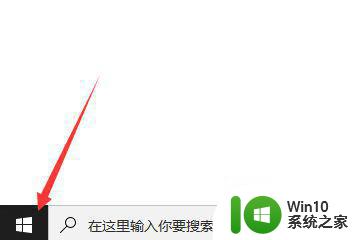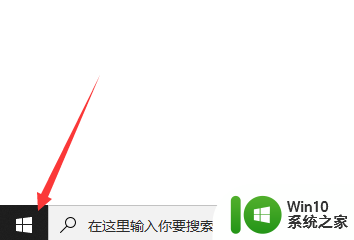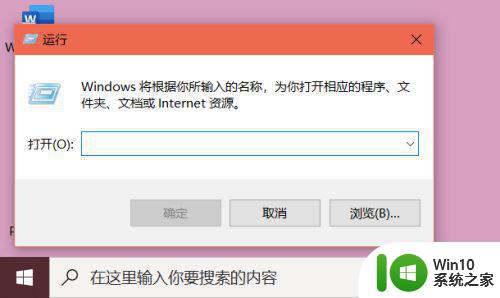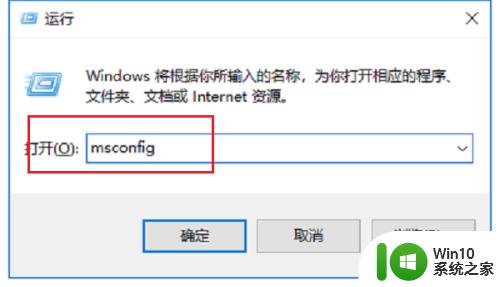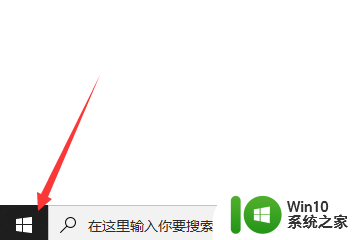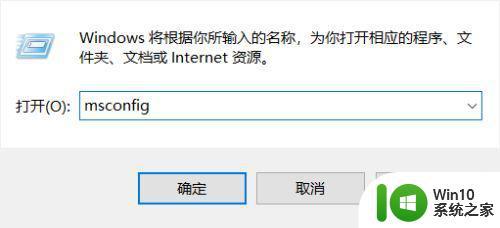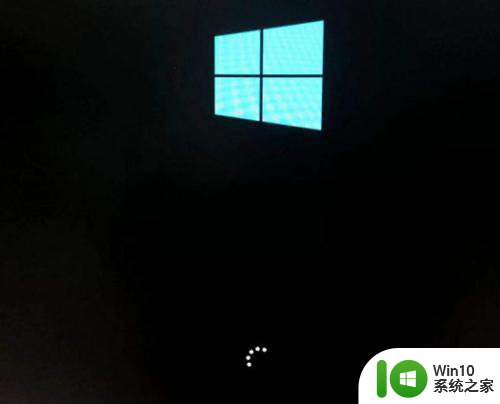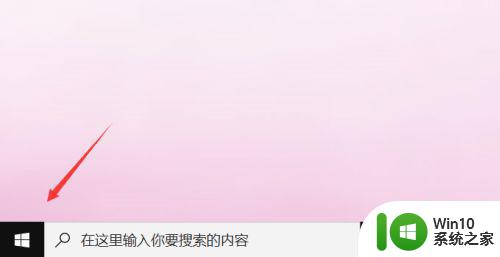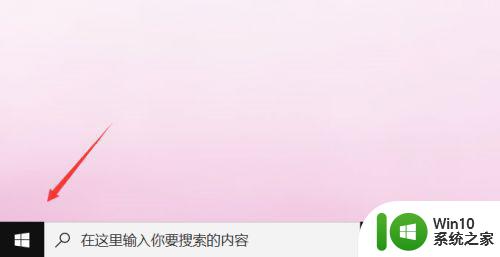win10桌面右键一直转圈圈 win10系统鼠标右键一直转圈解决方法
更新时间:2024-09-09 11:33:56作者:jiang
Win10系统是许多人使用的操作系统之一,但有时候在使用过程中会出现一些问题,比如在桌面右键时鼠标一直转圈圈的情况,这种问题可能会给用户带来困扰,但幸运的是,有一些解决方法可以帮助我们解决这个问题。接下来我们将介绍一些解决Win10系统鼠标右键一直转圈的方法,让您的电脑恢复正常使用。
具体方法:
1.第一步在我们的电脑上按win+R键打开运行,在运行框中输入“msconfig”。如下图所示:
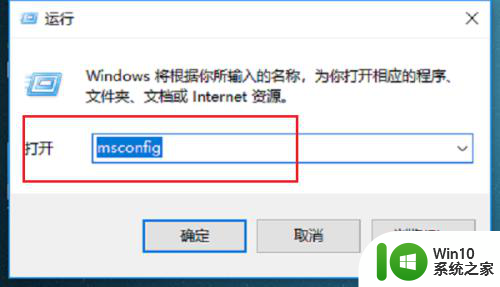
2.第二步进去系统配置界面之后,点击工具。选择“更改UAC设置”,点击下方的启动,如下图所示:
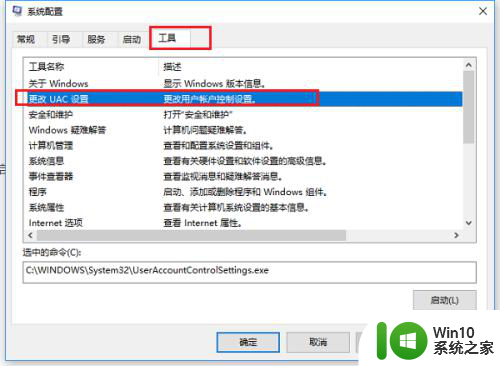
3.第三步进去用户账户控制设置界面之后,将滑块调到最下面。进行从不通知,点击确定就设置完成了,如下图所示:
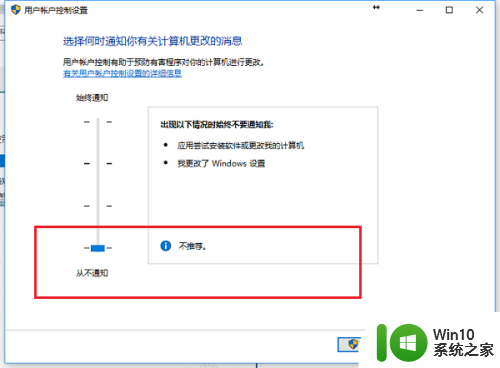
以上是win10桌面右键一直转圈圈的全部内容,如果您不了解,可以根据小编的方法进行操作,希望对大家有所帮助。